
Cuando está ejecutando una red para una empresa, la velocidad de entrega es de vital importancia. No solo necesita asegurarse de tener buenos tiempos de respuesta, sino que debe asegurarse de que la velocidad de la red sea adecuada en cada ruta que tomarán las comunicaciones de sus usuarios. Eso es mucho trabajo y probar cada ruta manualmente tomará todo tu tiempo. Debe obtener una herramienta de prueba para garantizar que la latencia no afecte el rendimiento de su red.
Puede buscar herramientas de prueba de latencia que formen parte de utilidades más amplias, o simplemente puede limitar su búsqueda a herramientas simples que ofrecen un servicio de Ping aumentado.
Cubrimos las herramientas que seleccionamos en detalle a continuación, pero en caso de que tenga poco tiempo, aquí está nuestra lista de Las diez mejores herramientas de prueba de latencia de red:
- SolarWinds Network Performance Monitor (PRUEBA GRATUITA) – Un sistema integral de monitoreo de red que se ejecuta en Windows Server.
- SolarWinds Ping Sweep con el conjunto de herramientas del ingeniero (PRUEBA GRATUITA) – Una práctica utilidad de prueba de ping que forma parte de un paquete de más de 60 herramientas de monitoreo de red.
- Sensores de latencia de red Paessler con PRTG (PRUEBA GRATUITA) – Un monitor de red que puede informar sobre el tiempo de ida y vuelta, la secuencia de llegada de paquetes, la pérdida de paquetes y la fluctuación.
- Pinger de red – Un servicio de barrido de ping y Traceroute para Windows que muestra gráficos del rendimiento de su red.
- Herramienta de ping gratuita ManageEngine – Una utilidad Ping gratuita para Windows y Linux.
- PingPlotter – Una utilidad recursiva de ping con una salida gráfica.
- NirSoft NetworkLatencyView – Una herramienta gratuita para Windows que usa Ping para probar el rendimiento de la red.
- Angry IP Scanner – Una herramienta gratuita de barrido de Ping para Windows, Linux y Mac Os.
- Dedo meñique – Una herramienta gratuita para Windows que realiza un barrido de Ping.
- Herramientas de NetScan – Esta es una herramienta de rendimiento de red basada en Ping para Windows.
¿Qué es la latencia de red??
La latencia es la velocidad del tráfico en su red. Como tal, no se puede hablar realmente en términos de latencia “buena” o “mala”. Los tiempos de transferencia aceptables varían según la aplicación utilizada. La reproducción de video y las llamadas VoIP interactivas necesitan velocidades más rápidas que la entrega de correo electrónico. Por lo tanto, debe determinar qué velocidades necesita para el tráfico de su red en términos de los servicios que brinda a sus usuarios.
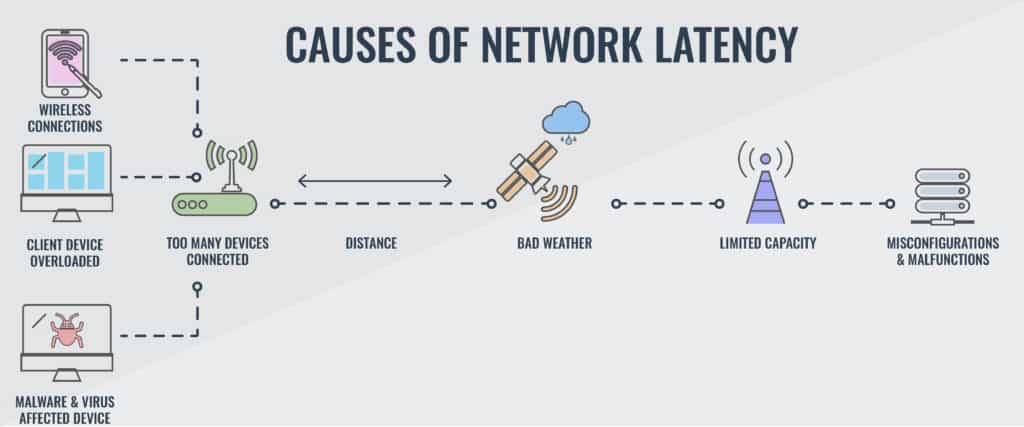
Medición de latencia
La latencia siempre se expresa en milisegundos (Sra). Sin embargo, hay dos métricas que expresan latencia. Cualquiera que elija usar para las pruebas en su red, intente mantener todos los registros en la misma categoría de prueba.
La medida más común de latencia se llama ‘Tiempo de viaje’(RTT). Como su nombre indica, este es el tiempo que tarda un paquete en llegar de un punto de la red a otro. La medida alternativa se llama ‘tiempo al primer byte’(TTFB). Esto registra la diferencia horaria entre el momento en que la primera parte de un paquete dejó un punto en la red y el momento en que llegó al destino. RTT se usa con más frecuencia que TTFB porque se puede ejecutar desde una ubicación y no requiere la instalación de un software especial de recopilación de datos en el destino remoto.
Usando Ping
Cada computadora conectada a la red tiene una herramienta de prueba de latencia gratuita integrada en el sistema operativo, que se llama Silbido. Esta instalación funciona en el protocolo de capa de Internet, el Protocolo de mensajes de control de Internet (ICMP). Cada administrador de red usa Ping y es una herramienta útil para una verificación rápida. No necesita instalar ningún software en la computadora remota y recibe un informe de vuelta a la computadora desde la que ejecuta el comando.
Una ejecución típica de Ping enviará 32 bytes de datos a un destino determinado y registrará el tiempo en que regresó una respuesta. La latencia se expresa como el Tiempo de viaje eso incluye tanto el tiempo de transferencia para el paquete de prueba como el paquete de respuesta. Ese tiempo se muestra en milisegundos..
No tiene que saber la dirección IP de destino si está probando el RTT en un sitio web porque Ping aceptará el nombre de dominio como una dirección en lugar de la dirección IP real. Por defecto, Ping enviará cuatro paquetes de prueba, pero una opción en el comando le permite especificar un número diferente de pruebas.
Los resultados del comando Ping muestran el RTT para cada prueba y luego resumen los resultados. Verá la cantidad de paquetes enviados, la cantidad de respuestas recibidas y la cantidad de paquetes que se perdieron. También verá la cantidad de paquetes perdidos expresada como un porcentaje de todas las pruebas realizadas. Una segunda línea de resumen muestra el tiempo mínimo, máximo y promedio de ida y vuelta para el lote de prueba.
Problemas con el ping
Ping es ideal para una investigación rápida cuando una ruta específica parece estar funcionando lentamente. sin embargo, la herramienta no te ayudará a solucionar problemas de latencia y no le permite verificar múltiples rutas con un solo comando. Afortunadamente, hay disponibles varias herramientas más sofisticadas basadas en Ping. Estos generalmente le permiten probar múltiples caminos desde la misma consola. A menudo, también puede ejecutar una prueba de Ping continuamente con algunas herramientas. Estas herramientas de ping constantes brindan una visualización en vivo de los resultados de la prueba de latencia.
Soluciones de latencia
La latencia es un problema complicado que se puede gestionar a través de métodos de modelado de tráfico, como los algoritmos de colas. Puede priorizar parte del tráfico con una gama de metodologías de “calidad de servicio” (QoS). Estos te permiten obtener tráfico de aplicaciones urgente a través de todos los dispositivos de red por delante del resto del tráfico. Esto es excelente si proporciona entrega de video en vivo de aplicaciones de telefonía IP en su red.
Dar un poco de tráfico a través de los conmutadores y enrutadores de su red puede hacer que se detengan otros tipos de tráfico. Sin embargo, unos minutos de retraso en la transferencia de un correo electrónico es un precio que vale la pena pagar si le ahorra tener que reemplazar su cable de red para proporcionar suficiente ancho de banda para que todo su tráfico pase a la máxima velocidad.
Las mejores herramientas de prueba de latencia
Hay algunas excelentes herramientas de prueba de latencia por ahí. Muchos le permitirán probar otras condiciones de red también. Por ejemplo, estar nervioso es una medida de la variación de la tasa de llegada de paquetes en una secuencia. Un ritmo irregular en la llegada de paquetes puede causar tantos problemas de servicio con transmisión de video y telefonía IP como entrega lenta.
Otra métrica útil es la ancho de banda disponible en cada tramo de su red: debe realizar un seguimiento de la capacidad potencial, la utilización media y la utilización máxima de esos enlaces. Esta información le permitirá planificar los requisitos de capacidad cuando sus gerentes comerciales solicitan que se ejecute un nuevo software a través de la red, o para agregar nuevos puntos finales para aumentar los niveles de personal.
1. Monitor de rendimiento de red de SolarWinds (PRUEBA GRATIS)

SolarWinds produce una excelente gama de herramientas de monitoreo de infraestructura y su módulo principal es el Monitor de rendimiento de red. Todos los sistemas de administración de sistemas de SolarWinds están escritos en una plataforma común, para que todos puedan interactuar para crear un sistema de gestión total.
Esta herramienta de monitoreo puede controlar todos sus dispositivos de red. La mayor parte del sistema de monitoreo es informado por el SNMP sistema de mensajería Esto permite que los dispositivos notifiquen al controlador central sobre cualquier problema de rendimiento.
Network Performance Monitor incluye funciones de prueba de latencia en Calidad de experiencia tablero. Esto muestra los tiempos de respuesta y la latencia de la red..
El beneficio de comprar en un sistema de monitoreo completo en lugar de solo una utilidad de prueba de latencia, el descubrimiento de segmentos lentos es solo la primera tarea: entonces tienes que arreglar el problema. Los datos recopilados por el monitor de rendimiento de red lo ayudarán a determinar exactamente qué está causando que el tráfico se entregue lentamente. Puede detectar qué dispositivos de red están experimentando errores y cuáles están sobrecargados.
También podrá obtener información que Ping no puede decir sobre por qué sus usuarios están experimentando malos tiempos de respuesta. Imagínese si recibe quejas de rendimiento lento en la mesa de ayuda pero su prueba de Ping no muestra ningún problema. La entrega lenta del software no siempre es culpa de la red. Con un monitor de rendimiento completo, podrá identificar cuellos de botella en las rutas, congestión en los puertos y CPU sobrecargadas en los servidores.
Si opta por el paquete de analizador de ancho de banda de red de SolarWinds, puede mejorar sus capacidades de monitoreo de tráfico. En este paquete, obtiene el analizador de tráfico SolarWinds NetFlow y el Network Performance Manager. Esta herramienta aumenta la información sobre las actividades de red al examinar los volúmenes de tráfico entre dispositivos de red..
Todos estos productos SolarWinds se instalan en Servidor de windows. Puede obtener una prueba gratuita de 30 días de Network Performance Monitor, NetFlow Traffic Analyzer y Network Bandwidth Analyzer Pack..
Para obtener una herramienta de prueba de red gratuita, pruebe SolarWinds Flow Tool Bundle. Este conjunto de herramientas utiliza NetFlow v5, que fue inventado por Cisco Systems. NetFlow captura encabezados de paquetes a medida que pasan a través del enrutador y el sistema también es capaz de compilar resúmenes agregados de datos de tráfico directamente en el enrutador. Una vez que tengas encabezados de paquetes capturados, puede ejecutarlos a través de la red nuevamente para obtener una repetición de eventos reales y ver cómo el rendimiento de su equipo influyó en la latencia. Otra característica del paquete de herramientas generará tráfico adicional para que pueda probar el rendimiento y la latencia de la red agregando servicios o puntos finales.
SolarWinds Network Performance Monitor: descargue una prueba GRATUITA de 30 días
2. SolarWinds Ping Sweep con el conjunto de herramientas del ingeniero (PRUEBA GRATUITA)
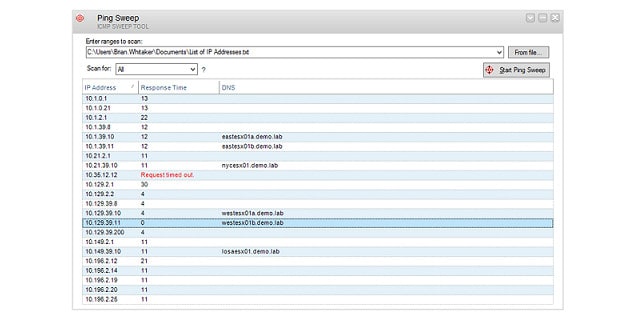
Una alternativa Vientos solares paquete de herramientas de red es el Conjunto de herramientas del ingeniero. Este paquete de más de 60 utilidades incluye casi todas las herramientas que necesitará para monitorear y administrar su red, y Barrido de ping de SolarWinds es parte del paquete.
La herramienta Ping Sweep, junto con el SolarWinds Traceroute, Fue la primera herramienta producida por la empresa. Entonces, esta es la herramienta original de monitoreo de red SolarWinds.
La herramienta Ping Sweep se comercializa como una utilidad para Gestión de direcciones IP en las redes Sin embargo, la salida de la herramienta muestra el tiempo de ida y vuelta de cada dirección encontrada durante el barrido, por lo que es una herramienta de prueba de latencia ideal.
La herramienta tiene una interfaz GUI. Ingresa un rango de dirección IP para iniciar un barrido. Cada dirección que se encuentra en el rango dado se enumera en la salida. Puede optar por excluir las direcciones que se encuentran que no están en uso. También puede buscar en una lista no consecutiva de direcciones cargándolas en la herramienta en un archivo. Además de brindarle los tiempos de respuesta, esta es una gran herramienta para ordenar su Grupo de direcciones DHCP y devolver direcciones abandonadas para que estén disponibles nuevamente. Los resultados de barrido se pueden exportar a XML, CSV o archivos de texto.
El Ping Sweep se instala en Servidor de windows. Puede obtener una prueba gratuita de 14 días de todo el conjunto de herramientas del ingeniero.
SolarWinds Ping Sweep con el conjunto de herramientas del ingenieroDescargue una prueba GRATUITA de 14 días
3. Sensores de latencia de red Paessler con PRTG (PRUEBA GRATIS)
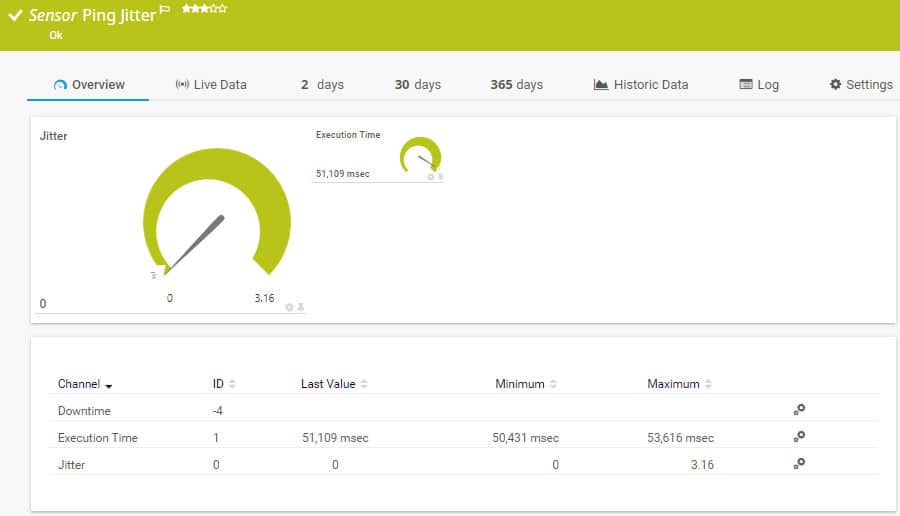
Paessler PRTG es una herramienta integral de monitoreo de infraestructura. Cubre redes, servidores y aplicaciones. El sistema PRTG está compuesto por una gran cantidad de utilidades, que se denominan ‘sensores.”Cada sensor monitorea una pieza de hardware, una condición del sistema o un servicio.
Uno de los sensores disponibles en el paquete PRTG es un Sensor Ping Jitter. Esta herramienta se incluye para crear comprobaciones sobre la disponibilidad del dispositivo de red, pero también le brinda el tiempo de ida y vuelta de los paquetes a esos destinos.
El paquete PRTG incluye un par de otros sensores que le proporcionarán algunas excelentes mediciones de latencia. Estos son los Cisco IP SLA sensores La información que le brinda este sensor se relaciona con factores que pueden dañar la calidad de las conexiones VoIP. Estos factores incluyen Tiempo de viaje, secuencia de llegada de paquetes, paquete perdido, y estar nervioso. Otra opción de medición de latencia en PRTG es la Sensor de QoS. Esto es en realidad dos sensores. Uno le da el tiempo de ida y vuelta de los paquetes y el otro es una latencia unidireccional, por lo que esta es una de las pocas herramientas disponibles para dar tiempo a la métrica de primer byte.
Cada cliente obtiene el paquete completo de software PRTG. El modelo de precios para el sistema depende de la cantidad de sensores que el cliente enciende. Si solo activa hasta 100 sensores, puede usa el sistema gratis. Paessler ofrece una prueba gratuita de 30 días de PRTG con sensores ilimitados.
Sensores de latencia de red Paessler con PRTG Descargue una prueba GRATUITA de 30 días
4. Pinger de red
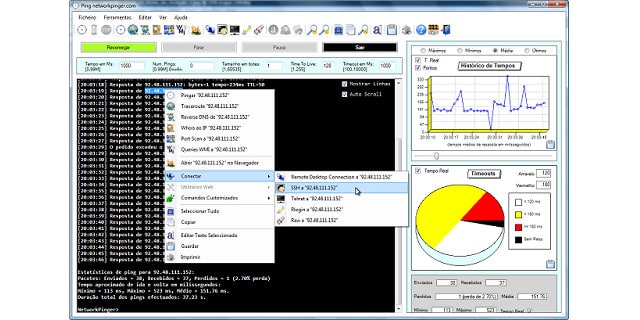
Pinger de red es una herramienta gratis eso corre Ventanas. Esta sencilla utilidad tiene una interfaz atractiva que se utiliza principalmente en un panel de visualización para obtener los resultados de su barrido. Esa salida es un ping recursivo. Probará todas las direcciones IP de destino que se encuentren dentro del rango que ingrese como parámetro de la búsqueda. Los paneles laterales muestran representaciones gráficas de los datos recopilados por el barrido. Estos incluyen un gráfico circular del estado del contacto y un gráfico lineal que muestra los tiempos de respuesta. También puede ver el RTT (Tiempo de ida y vuelta) para cada intento de contacto.
Además de una función Ping, Network Pinger incluye un Traceroute instalación que le dará los tiempos de respuesta de cada salto en un enlace a una dirección de destino dada. La herramienta también tiene un asignador de puertos de conmutador. Puede ponerse en contacto con computadoras remotas a través de la herramienta utilizando las utilidades de Escritorio remoto, SSH, Telnet y Rlogin incorporadas.
5. Herramienta de ping gratuita ManageEngine
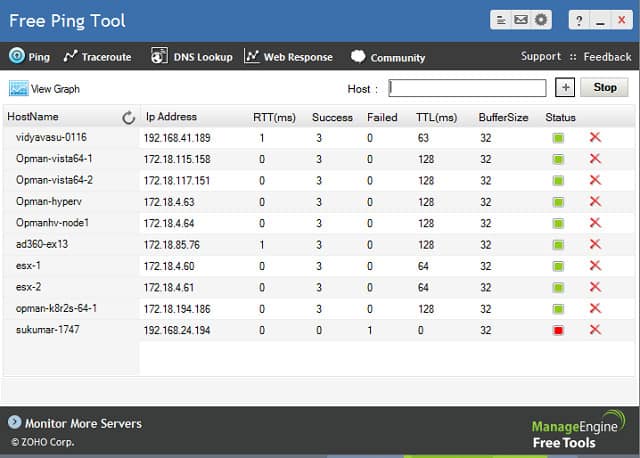
Esta gran utilidad ManageEngine es en realidad una Herramienta Ping y Traceroute. El paquete gratuito también incluye un Búsqueda de DNS característica y una medida especializada de tiempos de respuesta para sitios web.
La sección Ping de esta herramienta muestra cada uno de los hosts dados y los datos de Ping para cada uno, incluido el tiempo de ida y vuelta. La pantalla se actualizará y le brindará actualizaciones en vivo de los RTT a su lista de direcciones IP.
Un problema con la herramienta es que debe ingresar cada dirección individualmente en lugar de ingresar un rango de direcciones. Sin embargo, una vez que los haya ingresado en la pantalla, permanecerán allí incluso cuando tenga que detener el monitor para cambiar a otras utilidades. Los resultados de Ping también se pueden mostrar en un gráfico lineal de series de tiempo.
los Traceroute La utilidad le muestra el tiempo de ida y vuelta en cada salto de una ruta a un destino determinado y muestra una barra al lado. Esto hace que el RTT sea fácil de entender, destacando los saltos que tomaron más tiempo para cruzar.
los Utilidad de búsqueda de DNS se referirá al servidor DNS de su red local o al servidor basado en Internet más cercano si no existen registros locales para las URL que ingrese. Puede ingresar una dirección IP o una URL como término de búsqueda para esta utilidad.
los Respuesta web La pestaña le ofrece un buen gráfico del tiempo de respuesta al servidor web para una dirección de sitio web determinada. Este gráfico continuará actualizándose y le muestra el RTT desglosado entre el establecimiento de la sesión TCP, el tiempo de redireccionamiento y el tiempo de respuesta de la página web.
Esta es una pequeña herramienta excelente y también puede obtener informes impresos de ella en Formato PDF, que puedes guardar o enviar por correo electrónico.
6.PingPlotter
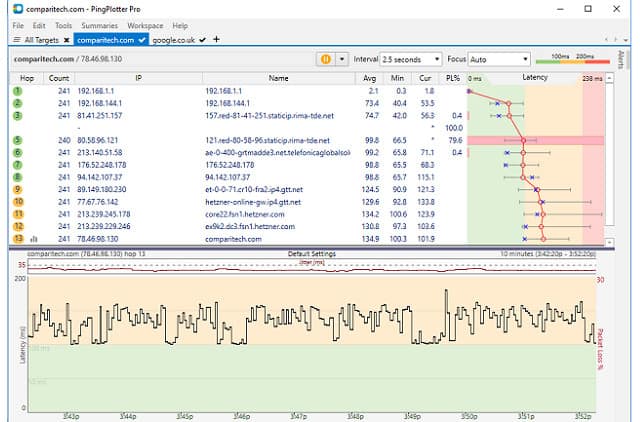
PingPlotter está disponible en tres ediciones: Gratis, estándar y profesional. La versión gratuita es en realidad una prueba gratuita de 14 días de la edición profesional. Todas las versiones de la herramienta implementan Ping y Traceroute, dando resultados de ambas pruebas en formato gráfico.
La consola de la herramienta tiene un panel de visualización con pestañas, muy parecido a un navegador web. Para cada objetivo, comienza una nueva pestaña, que muestra una lista de los saltos entre su computadora y el destino. Las pruebas siguen funcionando en vivo y los resultados acumulados para la latencia en cada salto se muestran en tres columnas de datos. Estos muestran los tiempos de ida y vuelta promedio, mínimo y actual para ese salto.
Una columna de visualización al final de cada fila traza el mínimo máximo, y RTT promedio en una linea. Un gráfico de línea vertical corre a lo largo de todos los registros en la pantalla que traza el RTT actual para todos los saltos. Un panel inferior en la pantalla principal muestra la latencia y la fluctuación de fase de la conexión actual a lo largo del tiempo. Una pestaña de resumen te muestra resultados de latencia para todas las conexiones actualmente abiertas en el sistema de prueba.
Esta es una gran herramienta que se instalará en Ventanas, iOS, y Mac OS. La versión gratuita solo almacena el historial durante 10 minutos, pero las dos versiones pagas muestran datos durante un período de tiempo ilimitado. Las versiones pagas también incluyen un sistema de alerta y puede elegir ejecutar TCP o UDP Ping pruebas: solo ICMP Ping está disponible con la edición gratuita.
7. NirSoft NetworkLatencyView
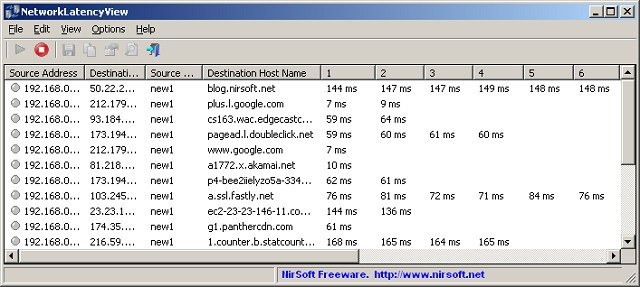
La herramienta NetworkLatencyView de NirSoft es un poco diferente de todos los otros probadores de latencia en esta lista. En lugar de examinar enlaces a un destino determinado, la utilidad escucha todas las nuevas conexiones TCP y monitores mientras persisten. Los informes de la herramienta se basan en Silbido, para obtener los mismos comentarios de latencia que las otras herramientas le darán.
Esto es una herramienta gratis y se instala en Ventanas. La ventana de visualización puede mostrar hasta 10 valores RTT de prueba de Ping para cada conexión detectada. También muestra el promedio de esas diez pruebas. Esto hace que el área de visualización sea muy amplia. Sin embargo, puede cambiar el tamaño de las columnas, estirar la ventana o desplazarse hacia la derecha para ver todos los datos. Los resultados se pueden guardar en CSV, HTML, XML, delimitado por tabulaciones, o Archivo de texto para análisis en otras aplicaciones.
8. Angry IP Scanner
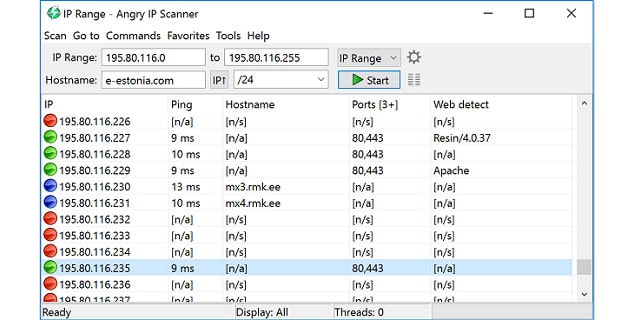
Escáner de IP enojado es una utilidad Ping gratis eso correrá en Ventanas, Linux, y Mac OS. El diseño sencillo de la interfaz lo convierte en una herramienta útil para los administradores de sistemas ocupados. Puede iniciar un barrido de Ping ingresando las direcciones IP “de” y “a” o ingresando un nombre de host y un desplazamiento de notación CIDR. También es posible ingresar una lista no consecutiva de direcciones IP cargándolas en la interfaz desde un archivo.
La herramienta hará ping a cada dirección dentro del rango dado y mostrará cada una en la salida. Esto puede provocar que aparezcan en la pantalla muchas direcciones no utilizadas. Puede evitar este gran número de registros irrelevantes configurando en Preferencias Se debe mostrar la sección de la herramienta que solo contiene direcciones IP activas. Este requisito se puede refinar aún más mediante una opción que limita la lista de salida para mostrar solo aquellos hosts que tienen puertos abiertos.
Las pruebas se pueden realizar con el clásico Mensaje ICMP, con TCP, o con UDP. Aunque la utilidad hará ping a muchos hosts en una ejecución, solo ejecutará cada sonda de Ping a pedido. El servicio no se repite continuamente. Si desea actualizar el informe, deberá presionar nuevamente el botón Inicio.
La salida predeterminada solo muestra el RTT promedio para cada dirección IP descubierta junto con el nombre de host de ese destino y el número de puertos abiertos en ese dispositivo. Puede personalizar la pantalla de salida seleccionando categorías de datos adicionales. Estos incluyen un Paquete perdido campo.
El número de pruebas emitidas está dictado por una de las configuraciones en Preferencias pantalla. El número predeterminado de sondas es tres por dirección. La salida de una prueba se puede exportar a CSV, XML, texto o Puerto IP formato.
9. Pinkie
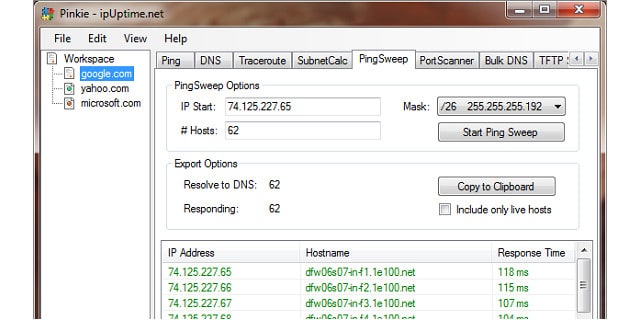
Pinkie es un conjunto de herramientas de monitoreo de red que incluye un barrido de ping opción. La herramienta es libre de usar y correrá en Ventanas.
La herramienta también incluye una opción de ping sencilla, que sondeará solo una dirección IP de destino, que también se puede ingresar como una URL. Esta característica continuar emitiendo paquetes Ping al objetivo, mostrando el RTT y también el ‘tiempo para vivir“Configuración ingresada en cada paquete de sonda.
los Ping Sweep La opción probará un rango de direcciones. Sin embargo, la prueba no es continua y debe volver a iniciar la utilidad presionando un Iniciar Ping Sweep botón para actualizar los resultados. Una casilla de verificación en la sección de búsqueda de la pantalla le permite excluir direcciones IP que no están activas. Los resultados en esta pantalla muestran la dirección IP, el nombre de host y el RTT de esa sonda. los Ping Sweep la salida se puede copiar en el portapapeles y luego pegar en un archivo de texto.
Otras utilidades en Pinkie son un escáner de puertos, un Traceroute implementación, un Búsqueda de DNS función, y un referencia DNS masiva instalación, que utiliza una lista de direcciones de un archivo. También hay una calculadora de subred y un Servidor TFTP en el paquete Este es un paquete de herramientas muy útil que lo ayuda a mantener todas las instalaciones que necesita para verificar su red en una interfaz.
10. Herramientas de NetScan
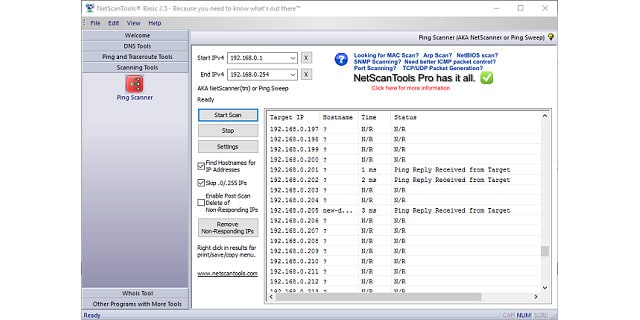
NetScan Tools Basic Edition es un conjunto gratuito de herramientas de prueba de red eso corre Ventanas. La herramienta es gratuita porque es compatible con anuncios. Si desea deshacerse de esos anuncios, puede comprar NetScan Tools Pro. Obtiene tres utilidades basadas en Ping en ambas ediciones de NetScan Tools. El paquete también incluye una instalación de Traceroute, por lo que tiene cuatro formas de probar la latencia de su red.
El primero de tus Silbido opciones es una interpretación gráfica directa del comando estándar. Ingrese un nombre de dominio, un nombre de host o una dirección IP y la herramienta enviará cinco sondas Ping a ese destino. La salida mostrará el RTT y el tiempo de vida de cada sonda. Puede modificar la cantidad de paquetes enviados en cada ejecución en el Configuraciones menú.
UN Ping gráfico La opción muestra una prueba de ping ejecutada constantemente en un solo destino. Nuevamente, ese objetivo puede especificarse por nombre de host, nombre de dominio o dirección IP. La prueba se repetirá hasta que elija detenerla. – incluso continúa cuando te alejas de esta pantalla para probar una utilidad diferente. La línea del gráfico muestra el RTT de cada intento..
UN Ping Scanner le permite probar un rango de direcciones IP. La salida mostrará los resultados de una prueba de Ping a cada dirección dentro del rango dado. Sin embargo, puede seleccionar cortar las direcciones que no responden. Los resultados incluyen la dirección IP, el nombre de host, el tiempo de ida y vuelta y un informe de estado para cada dirección en el rango. Un menú contextual en esta pantalla está disponible cuando hace clic en el botón derecho del mouse. Esto le permite imprimir el resultado de la prueba o guardarlo en un archivo.
los Traceroute La herramienta le ofrece otra vista de la latencia de su red. Esto muestra cada salto entre su computadora y una dirección de destino dada. El RTT de cada salto se muestra junto con la IP y la dirección de cada enrutador intermedio. Este comando se ejecutará una vez. Debe volver a emitir el comando si desea obtener una actualización sobre las velocidades de cada enlace en la conexión.
Otras herramientas en el paquete son un Búsqueda de DNS característica y un Quien es herramienta de consulta.
Herramientas de latencia
Aunque existen muchos métodos diferentes para medir la latencia en su red y en Internet, Silbido es la utilidad más utilizada para probar velocidades de conexión. Como puede ver en nuestra lista de opciones para probar la latencia, todas las compañías que producen herramientas de monitoreo de red para pruebas de velocidad se aseguran de incluir una herramienta Ping en sus aplicaciones.
En esta guía, has leído sobre diez herramientas alternativas eso le proporcionará instalaciones de prueba de latencia. Su primera tarea, al reducir esta lista, es examinar los sistemas operativos en los que se ejecutará cada opción y solo enfocarse en aquellos que se ejecutan en el sistema en el que desea ejecutar sus instalaciones de monitoreo. Afortunadamente, todas las herramientas en nuestra lista tienen un versión gratuita, un prueba gratis, o son completamente gratis de usar. Muchas de las herramientas son muy livianas y no ocupan mucho espacio en disco, por lo que puede descargar algunas para comparar su rendimiento.
¿Prueba la latencia de su red con frecuencia? ¿Qué herramienta usas? ¿Confía en la línea de comando estándar Ping? ¿Has probado alguna de las herramientas enumeradas en nuestra guía? Deja un mensaje en el Comentarios sección a continuación y comparta su experiencia con la comunidad.
necesita acceso a ambos extremos de la red para medir la latencia.
Es importante tener en cuenta que la latencia puede afectar significativamente el rendimiento de la red, especialmente en entornos empresariales donde la velocidad de entrega es crucial. Por lo tanto, es esencial contar con herramientas de prueba de latencia confiables para garantizar que la red funcione de manera óptima. Las herramientas mencionadas en este artículo son excelentes opciones para probar la latencia de su red y asegurarse de que esté funcionando correctamente.